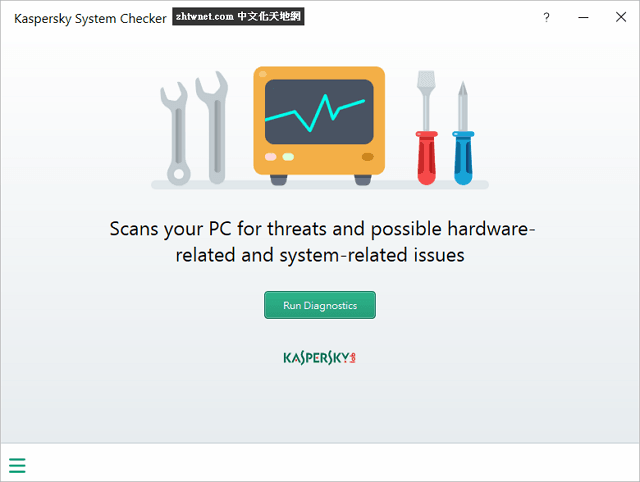最後更新時間: 2025-10-28

Windows 10 隱私清理工具 – W10Privacy 可以顯示典型的 Windows 10 安全性設定,可以在程式中啟用和停用。它還允許匯入和匯出變更。W10Privacy 從您的電腦中清理所有的跟蹤元素來保護您的隱私,即使你不是一個精通技術的使用者。但是,最好在篡改任何設定之前建立一個還原點。
雖然有很多 Windows 10 隱私工具,但其中許多缺乏這個程式的詳細資料。當然,這意味著您可能需要花更長的時間來完成您的選擇。對於不想詳細了解的人,您可以從 3 個預先定義設定中進行選擇。雖然設計非常簡單,但也有三種顏色以便您可以快速找出這三種設定:
綠色 – 建議 – 這是一個保守的模式。
黃色 – 有條件地建議 – 可能是最好的選擇,但看看選擇。
紅色 – 限制 – 將其視為極客模式。最好知道您在做什麼必須以系統管理員身分執行。
W10Privacy – Windows 10 隱私清理工具
■ 下載連結
W10Privacy 使用教學簡介:
對可執行檔 W10Privacy.exe 按滑鼠右鍵以系統管理員身分執行,出下底下主畫面。分成十六個標籤頁:Privacy 隱私、Apps 應用程式、Telemetry 遙測、Search 搜尋、Network 網路、Explorer 檔案總管、Services 服務、Edge、Internet Explorer、OneDrive、Tasks 工作、Tweaks 調校、Firewall 防火牆、Background-Apps 背景應用程式、User-Apps 使用者應用程式、Sys-Apps 系統應用程式。

每次啟動後會跳出詢問視窗詢問透過 W10Privacy 變更設定前是否建立還原點,建議按下 [是] 建立。

倘若預設關閉系統還原點,會在跳出底下視窗讓您確定,請按下 [是]。

開啟系統還原視窗

按下 [系統保護] 再按下 [設定]

勾選「開啟系統保護」後按下 [確定]

當勾選完想要變更的設定之後(一般按照程式預設值勾選不做變動,除非您是進階使用者),按下 [Set changed settings 變更勾選的設定] 會跳出視窗告知您即將變更設定,按下 [確定] 之後就會開始變更。

喜歡我的文章歡迎大家分享,請別忘了到 威盛電腦 粉絲專頁 按讚並在「追蹤設定」中將其設為最愛,或者每天到 中文化天地網 網站 逛逛,獲得最新的軟、硬體資訊。

![Read more about the article [更新] 易用的開源檔案加密解密工具 encrypt0r 3.12.62 免安裝版](https://zhtwnet.com/wp-content/uploads/encrypt0r0.png)
![Read more about the article [更新] Password Security Scanner 1.64 免安裝中文版 – 電腦密碼安全檢測工具](https://zhtwnet.com/wp-content/uploads/PasswordSecurityScanner.png)